एसडी स्टोरेज डिवाइस से अपने iPhone या iPad में फ़ोटो आयात कैसे करें
अनेक वस्तुओं का संग्रह / / August 05, 2021
यदि आप हाल ही में एक नया आईफोन खरीदते हैं और एसडी कार्ड से अपने आईपैड में फोटो कॉपी या मूव करना चाहते हैं। यदि आप आश्चर्य करते हैं कि आप अपने एसडी कार्ड से अपने आईपैड में फ़ोटो कैसे आयात कर सकते हैं, तो आईपैड द्वारा समर्थित एक अलग तरह का एसडी कार्ड था। हालाँकि, आपको विशिष्ट एसडी कार्ड के लिए उचित एडाप्टर का उपयोग करके चित्रों को आयात करने के लिए अतिरिक्त सामान की आवश्यकता होती है और iPad मॉडल पर भिन्न होता है।
आज, हम इस ज्ञान को साझा करने जा रहे हैं कि “आप अपने iPad पर SD कार्ड से फ़ोटो और वीडियो की प्रतिलिपि कैसे बना सकते हैं, जिसमें iPad, iPad Pro, iPad Mini या iPad Air मॉडल शामिल हैं। " यह विधि आपके iPhone पर भी प्रयोग करने योग्य हो सकती है और मैक। आगे बढ़ने से पहले अपने iPad द्वारा गौण समर्थन। इसके अलावा, आपको अपने iPad पर अपने डिजिटल कैमरा या एसडी कार्ड को जोड़ने के लिए एक एक्सेसरी की आवश्यकता है।
ध्यान दें
- इसके लिए iOS 9.2 या बाद में iPhone 5 या बाद में चलने वाले डिवाइस की आवश्यकता होती है।
- यदि आप iPod टच या iPhone 4s का उपयोग कर रहे हैं तो iOS 9.3 पर चलने की आवश्यकता है
- इसके अलावा, यदि आप USB 3 कैमरा एडॉप्टर में लाइटनिंग का उपयोग करने जा रहे हैं, तो आपके iPad को iOS 9.3 पर चलने की आवश्यकता है।
- iPad USB टाइप- C कनेक्टर और USB की पेशकश करने वाले डिजिटल कैमरा के साथ होना चाहिए।
- छवि आयात करने के लिए USB थंब ड्राइवर और फ़्लैश ड्राइवर सहायक नहीं हैं।
- पुराने iPad को SD कार्ड सपोर्ट के साथ लाइटनिंग पोर्ट से डिजिटल कैमरा तक काम करना चाहिए।
विषय - सूची
-
1 अपने iOS डिवाइस पर सहायक एक्सेसरी
- 1.1 एसडी कार्ड कैमरा रीडर को बिजली
- 1.2 USB 3 कैमरा एडाप्टर के लिए लाइटनिंग
- 1.3 USB कैमरा एडाप्टर के लिए लाइटनिंग
- 1.4 Apple USB-C से SD कार्ड रीडर
- 2 छवि-हस्तांतरण प्रोटोकॉल ने एसडी कार्ड का समर्थन किया
- 3 एसडी कार्ड से फोटो कैसे आयात करें?
- 4 HOW TO FIX: यदि आपकी डिवाइस पर कोई आयात विकल्प नहीं है, तो फ़ोटो आयात करें।
- 5 यदि आप कुछ विशिष्ट सामग्री आयात नहीं कर सकते हैं तो क्या होगा?
- 6 आप अपने iPad पर आयातित फ़ोटो कैसे देख सकते हैं?
अपने iOS डिवाइस पर सहायक एक्सेसरी
एसडी कार्ड कैमरा रीडर को बिजली
- मूल्य: $ 39
- सपोर्ट डिवाइस: iPad प्रो 2018 या नया
USB 3 कैमरा एडाप्टर के लिए लाइटनिंग
- कीमत: $ 29
- सपोर्ट डिवाइस: आईपैड, आईपैड एयर, आईपैड मिनी या नया
USB कैमरा एडाप्टर के लिए लाइटनिंग
- कीमत: $ 29
- समर्थन डिवाइस: iPad (लाइटनिंग पोर्ट)
Apple USB-C से SD कार्ड रीडर
- कीमत: $ 29
- समर्थन डिवाइस: आईपैड प्रो (यूएसबी टाइप-सी)
संभवतः, नीचे दिए गए iPad मॉडल के लिए USB 3 कैमरा एडेप्टर में प्रकाश USB 3 की गति पर प्रदर्शन करेगा।
- दूसरी पीढ़ी का आईपैड प्रो 12.9 इंच
- iPad Pro 10.5-इंच
- आईपैड प्रो 12.9 इंच
छवि-हस्तांतरण प्रोटोकॉल ने एसडी कार्ड का समर्थन किया
- PTP (पिक्चर ट्रांसफर प्रोटोकॉल)
- मास स्टोरेज डिवाइस प्रोटोकॉल
- एसडीएससी
- एसडीएचसी
- miniSD
- microSD
- एमएमसी
- SDXC
उल्लेख नहीं करने के लिए, आपका कैमरा एक एसडी कार्ड की पेशकश करता है ताकि यह फ़ोटो को सीधे आपके iPad पर कॉपी कर सके। सुनिश्चित करें कि आपके पास एक पर्याप्त शक्ति है, क्योंकि फ़ोटो और संग्रहण स्थानांतरित करने के आधार पर इसे पूरी प्रतिलिपि में समय लग सकता है।
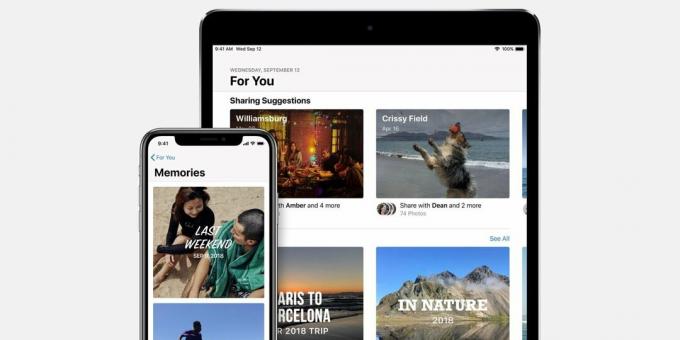
एसडी कार्ड से फोटो कैसे आयात करें?
निम्न चरणों का पालन करके iPad, iPad Pro, iPad Mini, iPad Air सहित iPad के संपूर्ण लाइन-अप पर कदम प्रयोग करने योग्य हो सकते हैं।
- सबसे पहले, आपको करने की आवश्यकता है Apple एडेप्टर केबल का उपयोग करके अपने iPad को कनेक्ट करें आपकी डिवाइस वरीयता के आधार पर।
(अपने iPad के पोर्ट की जांच करें, यह आपके द्वारा स्वामित्व वाली डिवाइस के अनुसार बदलता रहता है।) - अभी, अपने Apple SD कार्ड रीडर में SD कार्ड डालें अनुकूलक।
- यह तुरंत खुल जाता है सीधे अपने आप फोटो का ऐप, और इसे खोलने में कुछ सेकंड लगते हैं।
(यदि यह स्वचालित रूप से नहीं खुलता है, तो आपको इसे अपने iPad डिवाइस के फ़ाइल प्रबंधक पर जाकर मैन्युअल रूप से खोलना होगा.) - उसके बाद, आपको करना होगा आयात पर क्लिक करें स्क्रीन के ऊपरी दाएं कोने पर स्थित मेनू।
- फिर, पर टैप करें "आयात" और उस फोटो को चुनें जिसे आप कॉपी करना चाहते हैं।
(आपके पास चुनने के लिए कई विकल्प हैं जैसे कि निर्दिष्ट तस्वीरें, सभी छवियां जो आप अपने iPad पर छवियों को कॉपी करना चाहते हैं।) - जब आयात प्रक्रिया पूरी हो जाती है, तो यह आपको यह चुनने के लिए कहता है कि आप सभी फ़ोटो रखना या उन्हें हटाना चाहते हैं एसडी कार्ड पर।
(जबकि, Keep आपकी तस्वीरों को SD कार्ड में सहेजना जारी रखेगा। हालांकि डिलीट का मतलब है कि आपके डिजिटल कैमरे पर कुछ जगह बनाने के लिए तस्वीरों को एसडी कार्ड से हटा दिया जाएगा।) - यह ऐसा है, और आप हमेशा की तरह अपने डिवाइस से एडाप्टर से बाहर निकल सकते हैं और अनप्लग कर सकते हैं।
ध्यान दें: सीधे आपके एसडी कार्ड या डिजिटल कैमरे में छवियों को निर्यात करने का कोई विकल्प नहीं है, उपरोक्त विधि आपके iPhone, iPad या iPod टच के साथ काम करती है।
HOW TO FIX: यदि आपकी डिवाइस पर कोई आयात विकल्प नहीं है, तो फ़ोटो आयात करें।
घबराएं नहीं, और निम्न चरणों का पालन करके इस समस्या को ठीक करने का विकल्प है।
- चेक करें कि आपका डिजिटल कैमरा चालू है, और निर्यात छवि मोड सक्षम है।
- एडाप्टर को अनप्लग करें और 30 सेकंड के इंतजार के बाद इसे फिर से कनेक्ट करें।
- डिजिटल कैमरे को डिस्कनेक्ट करें और फिर 30 सेकंड के प्रतीक्षा समय के बाद फिर से कनेक्ट करें।
- अपने iPhone या iPad डिवाइस को पुनरारंभ करें जिसे आपने स्वामित्व दिया है और फिर इसे फिर से चालू करें।
- यह संभव है कि आपके SD कार्ड में कोई त्रुटि या असमर्थता हो, फिर दूसरे SD कार्ड पर फ़ोटो आयात करें या विभिन्न डिजिटल कैमरा का उपयोग करने का प्रयास करें।
- किसी अन्य डिवाइस और रिफॉर्मेटिंग पर बैकअप, उसके बाद, छवियों को आयात करने के लिए फिर से प्रयास करें।
यदि आप कुछ विशिष्ट सामग्री आयात नहीं कर सकते हैं तो क्या होगा?
- कई प्रकार की फाइलें और प्रारूप उपलब्ध थे जिन्हें आप आयात कर सकते हैं, लेकिन कुछ प्रारूप ऐसे थे जो iOS के साथ सहायक नहीं हैं। इस दृश्य में, आप कर सकते हैं
- आईओएस पर सपोर्टेबल फॉर्मेट में फॉर्मेट या मीडिया कन्वर्ट करें या अपने मैक या डेस्कटॉप पर सेव करें।
- इसके अतिरिक्त, यदि आप अपना डिजिटल कैमरा कनेक्ट करते हैं, तो यह आयात नहीं करेगा
- ऐसी फाइलें जिनका नाम बदला गया, संपादित किया गया, या पूरे एसडी कार्ड या डिजिटल कैमरे में कॉपी किया गया।
आप अपने iPad पर आयातित फ़ोटो कैसे देख सकते हैं?
एक एल्बम ऐप है जो आईओएस डिवाइस के साथ आता है। जहाँ आपके चित्रों की पूरी लाइब्रेरी एल्बम में एक जगह दिखाई देती है, वहाँ आपको "आयात" एल्बम अनुभाग मिलेगा, जहाँ आपकी सभी तस्वीरें दिखाई देती हैं।
क्या आप जानते हैं कि आपके iPad या iPhone में फ़ोटो ऐप द्वारा प्रदान की गई अधिक सुविधा थी? कहाँ पे फ़ोटो ऐप्स आपको वीडियो संपादित करने की अनुमति देते हैंरेत सीधे अपने संदेश ऐप से फ़ोटो सहेजें आपके iOS 13 और iPadOS 13 पर।
उम्मीद है, हम मानते हैं कि यह लेख आपकी सभी तस्वीरों को सफलतापूर्वक आपके डिवाइस में आयात करने में मदद करता है, और यह लेख आपके समय के लायक है। हम आपकी राय और प्रतिक्रिया जानना पसंद करते हैं, यदि कोई प्रश्न शेष है, तो नीचे टिप्पणी अनुभाग में हमारे साथ साझा करें।
रोमेश्वर एक टेक पत्रकार हैं, जिन्हें लव्स ने पसंद किया है। 4 अप्रैल 2019 से सम्मानित वेबसाइट के लिए कई लेखों के लिए धन्यवाद। एक निष्पक्ष राय, कैसे-कैसे मार्गदर्शिकाएँ, गुणवत्ता सामग्री और जानकारी वितरित करें। दहाड़ टू सैटिसफाइड यू आर हंगर ऑफ टेक्नोलॉजी।



![ILLY नीलम 3 पर स्टॉक रॉम कैसे स्थापित करें [फर्मवेयर फ़ाइल / अनब्रिक]](/f/a8acaee0a1a1b8fc11aae2959862020c.jpg?width=288&height=384)